iPhone のその他のストレージとは何か、およびそれを減らす方法
iPhone では、メッセージ、アプリ、写真など、内部ストレージをいっぱいにするさまざまなデータ タイプを明確に把握できます。 [設定] に移動すると、いつでも確認できます> 全般 > iPhone ストレージ .
iPhoneストレージ画面の上部にある視覚的なインジケーターにより、ストレージを管理する際に最も大きな影響を与える領域に集中することができます.しかし、紛らわしいことに、「その他」というラベルの付いたデータ カテゴリも表示され、iPhone のスペースを使い果たしています。
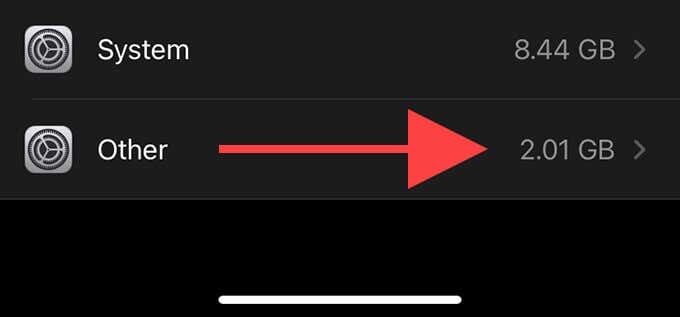
iPhone の「その他」のストレージとは
iPhone の「その他」のストレージは、iPhone のオペレーティング システム (iOS) が機能を維持するために使用するさまざまなデータ形式 (ログ、ファイル インデックス、アプリ キャッシュなど) で構成されています。ただし、ほとんどの場合、キャッシュされたアプリ データがそのストレージの大部分を占めています。
iPhoneストレージ画面を下にスクロールすると、iPhoneの「その他」ストレージの正確な量を表示できます。通常、「その他」は 2 ~ 5 GB の範囲のどこかにあり、iPhone を使用するにつれて増減するはずです。
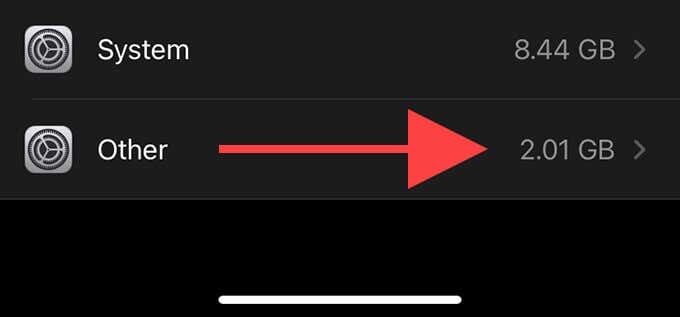
iOS は、制御不能になることなくアプリのキャッシュを管理できるほどスマートです。たとえば、Netflix または Apple TV 経由でビデオのストリーミングを開始したとします。 iPhone はそのコンテンツをローカルにキャッシュするため、「その他」のストレージが増加します。ただし、視聴が終了すると、iOS はそのデータをフラッシュします。
ただし、まれに、事態が制御不能になり、「その他」のストレージが 2 桁になることがあります。容量が不足しそうになったら、iPhone の「その他」のストレージを減らすようにしてください。
「その他」のストレージを削減する方法
iOS には、iPhone の「その他」のストレージを解放するためのオプションが組み込まれていません。ただし、以下の提案を使用することはできます。これらは、キャッシュされたアプリ データを削除するのに役立ち、「その他」のストレージも削減されます。
Safari でブラウザ キャッシュを削除する
Safari を使用して多くの Web ブラウジングを行う場合、iPhone にはキャッシュされたサイト データがかなりの量蓄積されているはずです。 iOS はそのほとんどすべてを「その他」のデータとして分類するため、それを消去することで、ほとんどの場合、数百メガバイトを取り戻すことができます。
設定を開くことから始めます あなたのiPhoneのアプリ。次に、 Safari を選択します [履歴とウェブサイトのデータを消去] を選択します Safari でキャッシュされた閲覧データを削除します。

他のアプリのキャッシュをクリアする
Safari に加えて、他のアプリのキャッシュをクリアすることもできます。ただし、キャッシュされたデータを自動的に処理する iOS の機能により、iPhone のほとんどのネイティブ アプリやサードパーティ アプリではオプションとして提供されていません。
まれな例外として、アプリの [設定] ページからキャッシュをクリアできる OneDrive があります。そのようなアプリを既に知っている場合は、キャッシュをクリアして、それが役立つかどうかを確認してください。
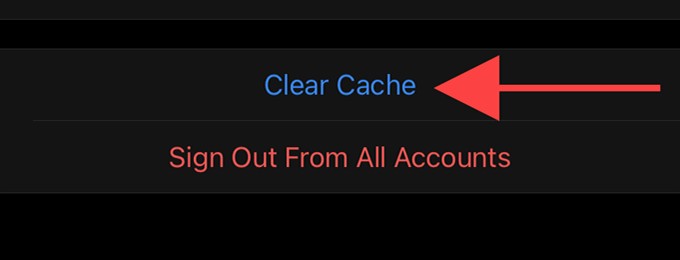
以下で、アプリのキャッシュをクリアするために使用できる回避策について説明します。
メッセージの添付ファイルを削除
iMessage を頻繁に使用する場合、iPhone にビデオ、音声メッセージ、およびドキュメントの形式で蓄積された多数の添付ファイルがある可能性があります。 iPhone ストレージ画面には個別のメッセージ カテゴリがありますが、iOS ではそのデータの一部を「その他」としてカウントします。
サイズの大きい iMessage の添付ファイルを削除して、「その他」のストレージを減らすことができます。 設定 に移動> 全般 > iPhone ストレージ > メッセージ .次に、[大きな添付ファイルの確認] を選択します。 不要なものを削除します。添付ファイルを右にスワイプして [削除] を選択できます または 編集 アイテムをまとめて削除するオプション。
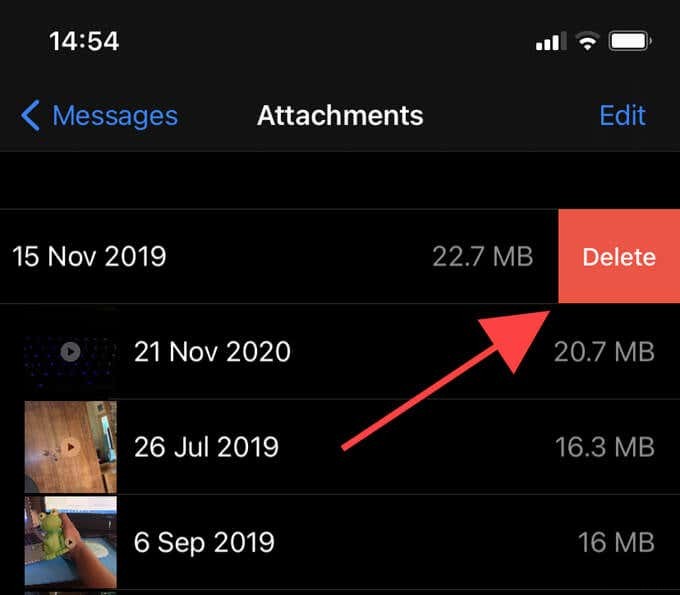
定義した時間が経過するとメッセージ (添付ファイルを含む) を削除するように iPhone を構成することもできます。 設定 に移動> メッセージ 1年から選択 および 30 日 必要に応じて。これにより、今後の「その他」のストレージに蓋をすることができます。
不要なアプリのオフロード
ほとんどのアプリでキャッシュを直接クリアすることはできませんが、回避策としてオフロードを試すことができます。これにより、ローカル ファイルやドキュメントを削除せずに、アプリ (および関連するキャッシュ) が削除されます。後でアプリを再ダウンロードして、中断したところから再開できるので、これを試してもマイナス面はありません。
設定 に移動> 全般 > iPhone ストレージ .次に、必須ではないアプリをいくつか選び、[アプリのオフロード] を選択します。 .それが「その他」のストレージに違いを生む場合は、さらに多くのアプリのオフロードを続けてください。
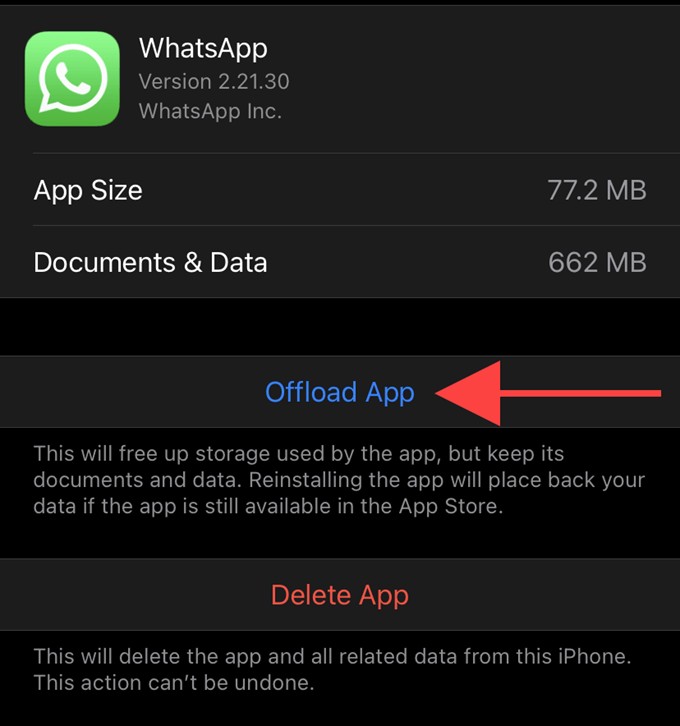
アプリをオフロードした後も、ホーム画面またはアプリ ライブラリにそのアイコンが表示され続けます。タップするだけで、いつでもアプリを再ダウンロードできます。
長期間使用していないアプリをオフロードするように iPhone を構成することもできます。 設定 に移動> アプリ ストア [未使用アプリのオフロード] の横にあるスイッチをオンにします . iPhoneに多くのアプリがインストールされている場合、「その他」のストレージと、一般的なiPhoneのその他のストレージを制御する必要があります.
ストレージの推奨事項を使用する
ときどき、iPhone の [ストレージ] 画面に 1 つまたは複数のストレージの推奨事項が表示され、スペースを解放するのに役立ちます。 「その他」のストレージに影響を与える大きな iMessage 添付ファイルの削減とアプリのオフロードなど、上記のいくつかについてはすでに学習しました。
写真アプリに関連するものなど、さらに試してみて、「その他」がさらに減るかどうかを確認してください。
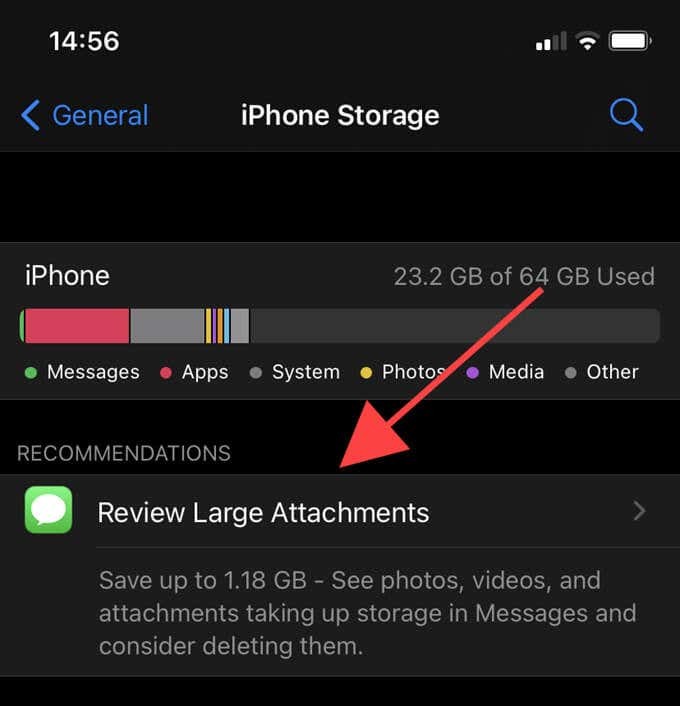
デバイスの強制再起動
iPhone を強制的に再起動すると、異常に大きな「その他」ストレージの背後にあるグリッチや異常を解決できます。強制再起動を実行するには、デバイスのモデルに応じて以下のボタンの組み合わせを押してください。
- iPhone 8 以降 :音量を上げるボタンをすばやく押して放します ボタン、音量ダウン ボタン。 Side を押したままにしてすぐに続きます 画面に Apple ロゴが表示されるまで、ボタンを押し続けます。

- iPhone 7 シリーズのみ :両方の 音量ダウン を長押しします。 そして サイド iPhone の画面に Apple ロゴが表示されるまでボタンを押し続けます。
- iPhone 6s 以前 :ホーム の両方を長押しします。 そして サイド ボタンを Apple ロゴが表示されるまで押し続けます。
iOS を更新
iPhone のシステム ソフトウェアに関連するバグや技術的な問題も、「その他」のデータ カテゴリが通常よりも多くのスペースを消費する別の理由です。最新の iOS アップデートを適用すると、問題が解決する場合があります。
設定 に移動> 全般 > ストレージ [ダウンロードしてインストール] を選択します 保留中のシステム ソフトウェア アップデートを iPhone に適用します。
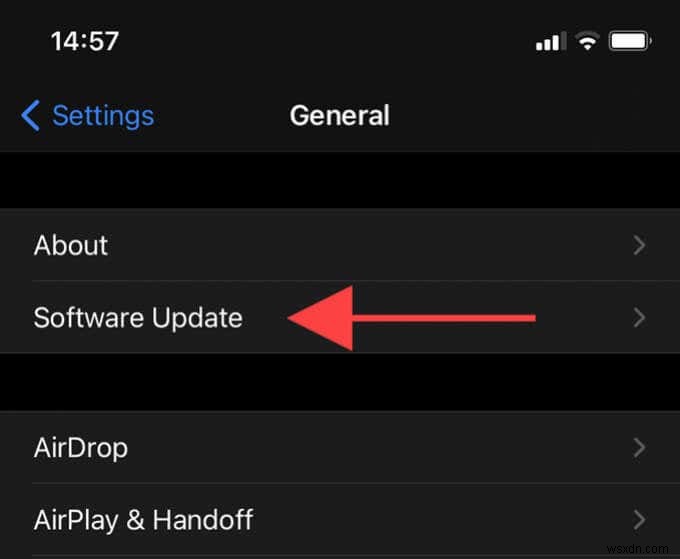
アプリを更新
同様に、アプリの更新も適用する必要があります。 App Store を長押しします iPhone のホーム画面のアイコンをクリックし、[更新] を選択します。 iPhone のアプリを更新します。
バックアップと復元
iPhoneの肥大化した「その他」ストレージを扱っている場合は、iPhoneを工場出荷時の設定にリセットすることを検討する必要があります.これにより、デバイスが最初に不正になる原因となった根本的な問題を同時に解決しながら、最小量の「その他」のストレージでデバイスを開始できるようになります。
開始する前に、必ず iCloud または iTunes/Finder のバックアップを作成してください。次に、 設定 に移動します> 全般 > リセット [すべてのコンテンツと設定を消去] を選択します .
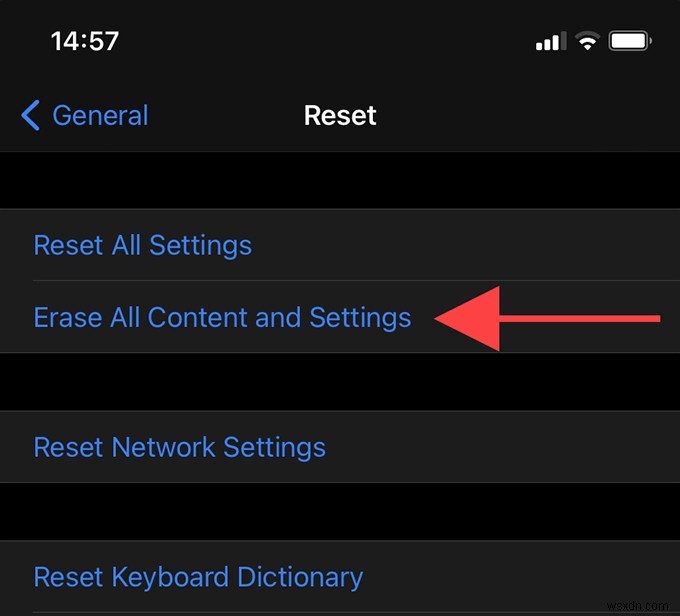
iPhone の工場出荷時の設定への復元が完了したら、[iCloud バックアップから復元] を使用します。 /Mac または PC から復元 デバイスをセットアップしてデータを復元する際のオプション。
すべてを取り除くことはできません
iPhone の「その他」のストレージを確実に削減する方法はありませんが、上記の提案のほとんどは削減に役立つはずです。
ただし、iPhone に利用可能な空きストレージがたくさんある場合は、「その他」のストレージを気にする必要はありません。そのままにしておくと、iOS がすべてを独自に管理します。
-
iPhone XR やその他の iPhone でバッテリーのパーセンテージを表示する方法
Apple はスマートフォンの登場以来、素晴らしい iPhone を作り続けてきました。iPhone X では、iPhone にノッチ機能を導入しました。しかし、スマート ノッチ機能を実現するために、Apple がバッテリーのパーセンテージ インジケーターを犠牲にしたことを多くの人は認識していませんでした。 iPhone 8 以降のすべての iPhone バリアント、つまり iPhone X、iPhone XS、iPhone XS Max、または iPhone XR には、おそらく容量不足が原因で、バッテリーのパーセンテージ インジケーターを有効にするオプションが設定にありません。 私は個人
-
攻撃対象領域とは何か、またそれを減らす方法は
ハッカーがネットワークに侵入してデータを盗むために使用できるすべての方法または方法は、攻撃面と呼ばれます。攻撃対象領域をできるだけ小さく保つことが重要です。ハッカーが対処する攻撃経路がわずかしかない場合、ハッカーはより単純な獲物を求めてプロジェクトをすぐにやめてしまいます。一般的な攻撃対象領域は、デジタルと物理の 2 つのカテゴリに分けられます。 攻撃面とは デジタル攻撃面: これには、ソフトウェア、Web サイト、サーバー、および企業または組織のシステムにデジタルでリンクできるその他すべてに基づく危険が含まれます。フィッシング メールや低品質の暗号化によるインターネットからの潜在的なリ
